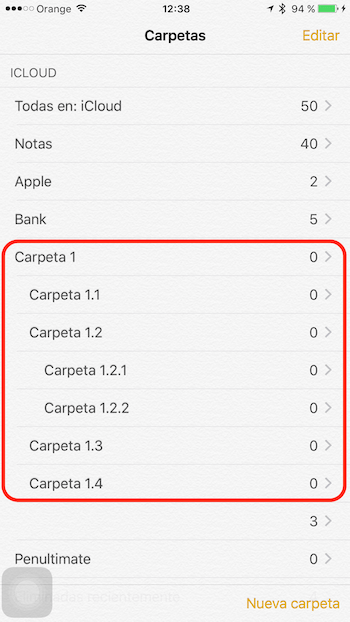Príchod iOS 9 bol veľmi dôležitým vylepšením aplikácie Notes, z ktorých jedno zostalo nepovšimnuté a to je to, že môžeme vytvoriť hierarchiu priečinkov pre naše poznámky, teda vytvoriť priečinky v priečinkoch aby bolo všetko oveľa lepšie zorganizované. Ale na to existujú určité „veľmi Apple“ zvláštnosti. Poďme tam!
Poznámky Je to jedna z natívnych aplikácií, ktoré v systéme iOS máme. Keďže sú naše poznámky prítomné na našich zariadeniach iPhone, iPad, iPod Touch a Mac, synchronizujú sa prostredníctvom iCloudu, takže ich máme vždy k dispozícii.
s iOS 9Aplikácia Notes získala významnú aktualizáciu s novými funkciami a vlastnosťami, vďaka ktorým je oveľa užitočnejšia a produktívnejšia. A s bezprostredným príchodom iOS 9.3 a OS X 10.11.4 okrem toho môžeme na ochranu našich poznámok používať kód a Touch ID. Ale okrem toho môžeme aj už vytvoriť priečinky v priečinkoch.
Zvláštnosťou tejto funkcie je, že ju môžete použiť iba vo svojom počítači Mac, aj keď si ju môžete neskôr vychutnať na všetkých svojich zariadeniach. Je to jeden z tých rozmarov, ktoré sa spoločnosti Apple tak veľmi páčia, že v nie veľmi vzdialenej budúcnosti budeme schopní vytvoriť priečinky v priečinkoch aj z našich iOS zariadení.
Teda z aplikácie Poznámky na počítači Mac môžete vytvoriť hierarchiu priečinkov alebo strom priečinkov, a preto budete musieť jednoducho použiť také jednoduché gesto, presuňte priečinky na seba.
Po dokončení môžete tieto priečinky na počítači Mac zobraziť a skryť. Priečinky, ktoré obsahujú podpriečinky, sa vyznačujú šípkou vedľa ich názvu. Môžete vytvoriť rôzne úrovne priečinkov a vytvoriť tak medzi nimi skutočnú hierarchiu.
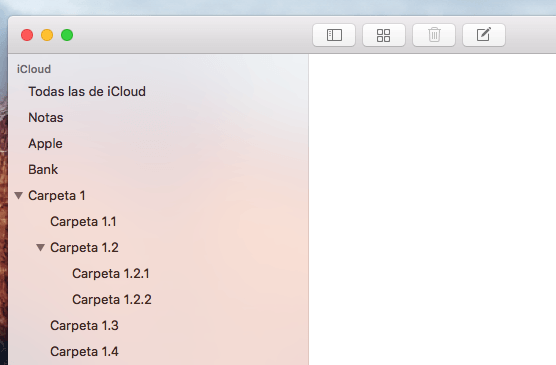
Ako vidíte na príklade vyššie, vytvoril som priečinok „Folder 1“. V rámci neho som vytvoril štyri podpriečinky a zase v rámci podpriečinka „Priečinok 1.2“ som vytvoril ďalšie dva podpriečinky, takže som už na hierarchickej úrovni 3. Ale mohol by som vytvoriť aj viac priečinkov na úrovni 4 a 5 a 6 ...
Po otvorení aplikácie na vašom iPhone alebo iPade však uvidíte, že tieto priečinky nie sú skryté, ani ich nemôžete skryť, ale skôr to, že sa všetky zobrazia tak, ako ste ich usporiadali.
Týmto spôsobom teraz Poznámky budú oveľa úhľadnejšie.
Nezabudnite na to v našej časti tutoriály K dispozícii máte obrovskú škálu tipov a trikov pre všetky vaše zariadenia, vybavenie a služby Apple.
Mimochodom, ešte ste nepočúvali epizódu Apple Talkings? Podcast Applelised.